Ada 2 cara pembuatan dan pengelolaan blog atau website oleh webmaster atau Blogger. Yaitu cara pertama gratis dan cara kedua berbayar.
Free website blog for blogger
Cara pertama adalah dengan menggunakan layanan FREE Blog Hosting seperti Blogger.com atau WordPress.com. Cara ini lebih praktis dan gratis tanpa dikenai biaya sama sekali. Pengguna tidak dipusingkan dengan manajemen software blog. Karena update sistem, penyediaan fitur dan penanganan security telah dipikirkan oleh pihak penyedia.
Untuk opsi gratis blog Hosting tentu ada keterbatasan. Setiap saat layanan bisa ditutup dan Anda kehilangan seluruh materi content. Nama besar penyedia bukan jaminan. Contoh, beberapa tahun lalu layanan gratis Web Hosting Geocities.com milik Yahoo! telah ditutup.
Keterbatasan lainnya ialah tidak diizinkannya penggunaan script iklan terutama pada Web Hosting platform WordPress yang secara eksplisit WordPress.com menyebutkan dalam TOS (Term of Service) larangan penggunaan blog untuk advertising. Sejauh ini hanya blog platform Bolgspot (blogger) yang mengizinkan blog untuk bisnis, promosi dan pemasangan script iklan.
Cara kedua yaitu dengan meng-Install Blog Engine Hosting yang mereka kelola sendiri. Pada cara ini pengelola website harus menyewa domain dan Hosting sendiri untuk meng-instal software blog. Kelebihan cara kedua adalah pengguna bisa melakukan apa saja dengan blog – termasuk berburu $. Blog terkesan lebih profesional karena menggunakan Top Level Domain (TLD) karena punya domain sendiri. Melalui Hosting yang disewa, Admin (pengelola blog) dapat meng-instal blog engine kesukaannya, menyisipkan script iklan, berbagi pakai dengan rekan dan lainnya.
Mengenal website blog platform WordPress

WordPress merupakan salah satu dari CMS yang banyak jumlahnya dan sangat mudah digunakan. Dalam waktu singkat Anda bisa mengelola blog sendiri. Mulai dari membuat posting, memasang plugin, manage komentar, hingga menampilkan statistik di homepage.
Plugin yang disediakan pihak ke-3 sangat banyak dan dikemas dalam beberapa kategori. Anda bisa download di beberapa situs penyedia plugin, seperti :
Membuat posting di website blog WORDPRESS
Sebelum membuat posting (menulis artikel), sebaiknya direncanakan dan dipersiapkan dulu. Ini penting! Agar dapat memisahkan artikel-artikel menjadi beberapa kategori sehingga website blog lebih terstruktur, nyaman dibaca, navigasi mudah dan user-friendly.- Masuk ke laman Administrator, ketikkan alamat situs, misal http://namadomain.net/wp-admin/ lalu tekan Enter. Masukkan username dan password, lalu klik tombol Login.
- Setelah input username dan password Anda dibawa ke halaman Administrator :
- Klik menu Write untuk membuat posting baru.
- Tuliskan judul artikel pada kotak isian Title.
- Jika ingin mengelompokkan artikel dalam kategori tertentu, masukkan kategori baru pada Tab Categories lalu klik tombol Add.
- Setelah muncul nama kategori baru, beri tanda check dengan cara klik kotak kecil di bagian kiri. Secara default, WordPress mengaktifkan Uncategorized untuk tiap artikel. Non-aktifkan tanda Check (centang) pada Uncategorized.
MENYIMPAN POSTING di website blog WordPress
Artikel blog dapat disimpan sesuai kebutuhan. Jika artikel dalam status draft (belum sempurna), Anda dapat mengaktifkan status Draft pada Tab Post Status.- Pada Tab Post Status, klik tombol plus (+) untuk menampilkan menu tersembunyi.
- Klik combo box Draft untuk memilih status posting.

- Klik tombol Save and Continue Editing jika ingin menyimpan artikel dan masih melanjutkan proses editing. Klik tombol Save jika ingin menyimpan artikel dan mengakhiri proses editing.

- Anda dapat pula mengatur waktu untuk posting tersebut, caranya klik tombol plus (+) pada Tab Post Timestamp.

- Aturlah waktu yang diinginkan lalu aktifkan pilihan Edit timestamp.

- Jika artikel benar-benar sudah fix dan siap ditampilkan di halaman utama (Homepage), aktifkan Published pada Tab Post Status.

Welcome to Blogosphere!!!
That's all we know - Happy blog Blogger - semoga bermanfaat
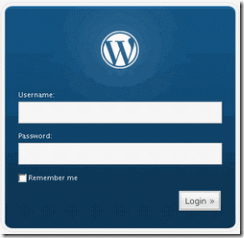
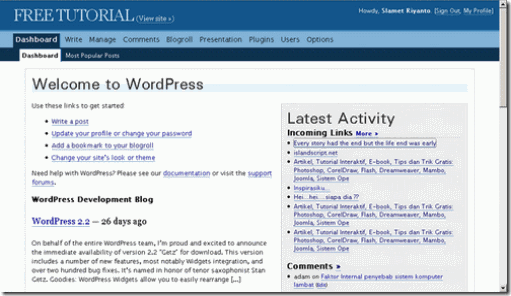
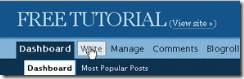
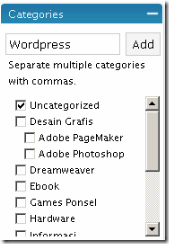


![Validate my Atom 1.0 feed [Valid Atom 1.0]](https://blogger.googleusercontent.com/img/b/R29vZ2xl/AVvXsEhgqz1Fz0W3QZkeG4LsKvQplfCdmyhCrU3j95NWl1i-XarshrBBaYCr4hKUMKj5XbhHwJRvEFMd3j2pDLZepCzvjQU0kMiNhvbs51qAWczA_Mrw7y_wj0czorZsxBhfr9Y5Q8IN_vsORSA/w88-h31-no/valid-atom.jpg)







